Don't Copy From This Blog...

Convertir el disco duro de tu viejo equipo en una unidad externa USB es una alternativa rápida, sencilla y económica para conseguir un extra de espacio para tus contenidos digitales.
Nivel: Básico
Hoy en día, los ordenadores, y más aún los portátiles, se quedan obsoletos con una rapidez pasmosa. Cada vez llega antes el momento en el que tenemos que cambiar el «viejo» portátil. ¿Qué hacemos entonces? ¿Dejarlo en un rincón? ¿Llevarlo a un punto limpio? Quizás no sea posible reutilizar por completo tu equipo, pero sí puedes alargar la vida de alguno de sus componentes y sacarle más partido. A continuación, te proporcionamos una alternativa diferente para uno de ellos: el disco duro.
1. Extrae el disco duro
El primer paso que tenemos que dar es el de extraer el disco duro de nuestro viejo equipo. Para ello, tenemos que darle la vuelta a nuestro viejo portátil y sacar de su interior el disco. No te preocupes, no es una tarea demasiado complicada, solo es necesario utilizar el destornilladoradecuado (dependerá de los tornillos utilizados por el fabricante) y extraer los tornillos del compartimento para levantar la tapa que cubre el hueco del disco, como vemos en la imagen.

En algunos casos, la unidad de almacenamiento del equipo puede ir a su vez dentro de una caja metálica, en este caso, no hay más que retirar los tornillos de esta y sacar igualmente el disco. Una vez que hemos extraído el disco duro de cualquiera de los modos anteriores, comprobamos qué tipo de conector integra, que pueden ser IDE o SATA. En nuestro ejemplo, se trata de un disco IDE.

2. Elige la caja externa
Para realizar esta transformación, necesitarás el disco duro de tu portátil y una caja externapara discos duros. Estas cajas son dispositivos que disponen de una placa base en su interior en la que podemos conectar un disco duro y de un conector USB en su exterior. De este modo, podemos acoplar en ellas nuestra unidad y conectarla a nuestro ordenador a través del mencionado puerto USB.
Antes de continuar con el desarrollo de este práctico, hay que adquirir la caja externa adecuada para nuestro disco duro. En nuestro caso, al tratarse de una unidad de almacenamiento de 2,5”, compraremos una de las mismas dimensiones. En el mercado puedes encontrar propuestas de numerosos fabricantes, como Conceptronic, Tooq, NetWay o Woxter. En nuestra pesquisa, hemos revisado los precios que nos proponen tiendas on-line, como PC Componentes, APP Informática o PC Box, y hemos encontrado interesantes propuestas con características similares, como el modelo Conceptronic Grab´n´GO Mini Carcasa 2.5” SATA Negro (10,75 €), el Tooq TQE-2512 (11,50 €), el NetWay GR-NW519 (17,76 €) o el Woxter i-Case 220 (9,25 €).

En definitiva, los precios van a variar en función de lo que necesitemos. Si queremos, por ejemplo, que la interfaz sea USB 3.0, la velocidad de transferencia de datos será mayor y su precio subirá algo más, hasta los 14 y 17 euros aproximadamente, dependiendo de las marcas, modelos y prestaciones que ofrezca.
En nuestro caso, hemos optado por una caja de Tooq, en concreto, por el modelo TQE-2512(11,50 euros), que tiene la posibilidad de trabajar tanto con discos duros SATA como IDE, ya que su placa base dispone de ambos conectores. Esta característica lo que nos permitirá es aprovechar discos que sean incluso más antiguos que el que estamos manejando. En concreto, el paquete que nosotros hemos elegido contiene los siguientes elementos: la caja externa, un cable USB 2.0 y un juego de tornillos.
3. Abre la caja y conecta el disco
Ya tenemos la caja; ahora queda abrirla. Un proceso que de nuevo es bastante sencillo y que consiste en escoger un destornillador adecuado y retirar las tapas frontal y posterior. Una vez hecho, ya se puede extrae la placa que contiene la caja.
Para conectar el disco duro a la placa de la carcasa, solo hay que colocar el disco duro sobre la placa y conectarlo al puerto IDE (en nuestro caso). Una vez hecho, fijamos el disco duro a la placa, para lo que tenemos que utilizar los cuatro tornillos que lleva la placa en su parte posterior.

4. Cierra la caja
Coloca la tapa delantera de la caja, la que tiene las ranuras USB. A continuación, inserta la placacon el disco duro en la caja y fíjate que apoye bien sobre las ranuras para deslizarlo cómodamente. Por último, coloca la tapa posterior y atornilla.

5. Conecta el disco a tu PC
Hasta aquí, el bricolaje, ahora solo nos queda conectar nuestro flamante disco duro externo USB al ordenador; y esto se consigue utilizando el cable USB que incluía el paquete de TooQ. Con esto, suele ser suficiente, no obstante tienes que estar atento porque en determinados modelos, como es el caso del que nos ocupa, es necesario que, una vez conectado al PC, coloques elinterruptor en la posición ON.

6. Accede a tus datos
Una vez conectado, puedes acceder a tu disco duro USB desde tu PC. Para comprobarlo, si trabajas con Windows 7, abre el Explorador de archivos, sitúate en Equipo y haz doble clic sobre el nuevo disco duro, que, en nuestro caso, aparece como Disco local (E:).
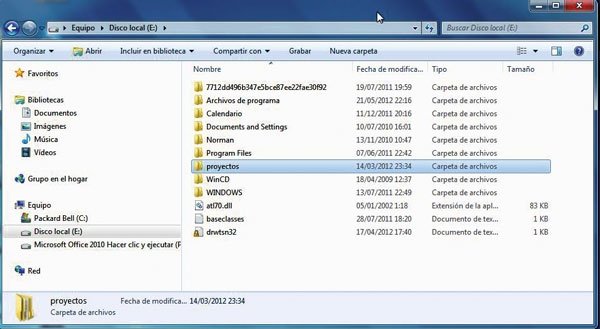
Otras alternativas
Aunque el enfoque de este paso a paso es la reutilización de discos duros procedentes de equipos portátiles, puedes aplicar el mismo procedimiento para discos duros de equipos sobremesa. El único aspecto que debes tener en cuenta es el tipo de caja externa a adquirir, que debe ser compatible con discos de 3,5”. El precio es más elevado, entre los 13 y los 25 euros.

Si dispones de varios discos duros, también existen otras alternativas. La primera es el llamadocradle o dock station, un dispositivo compuesto por una caja que dispone de una fuente de alimentación y de conectores USB y SATA; y que es compatible con discos duros de 2,5” y 3,5”. En su parte superior, cuenta con una ranura en la que se introduce el disco duro para encajarlo en el conector SATA. Un equipo de estas características es el Tooq Dual Clone Docking Station 2.5/3.5” USB (25 €). Y, si tus discos duros tiene conectores IDE, puedes encontrar modelos como el SharkoonQuickPort Combo ATA/SATA por unos 29 €. La segunda alternativa es la de utilizar un adaptador SATA USB, que permite conectar cualquier unidad SATA a tu equipo (SSD, CD-R(W) y DVD-R(W), entre otros). Puedes localizar el modelo Conceptronic Adaptador SATA USB/USB2.0 (CSATA23U2, 16,95 euros).
Tanto si eliges uno u otro, debes tener en cuenta que el disco duro no va a tener una carcasa de protección y sus circuitos integrados van a estar al aire, por lo que debes manipularlo con cuidado.









.jpg)



.gif)

0 comments:
Post a Comment